Analyse des Correspondances Multiples ACM dans Excel
Ce tutoriel vous aidera à configurer et interpréter une Analyse des Correspondances Multiples dans Excel avec le logiciel XLSTAT.
Ce guide vous permettra de choisir une méthode d'analyse multivariée appropriée en fonction de votre question et vos données.
Jeu de données pour l'Analyse des Correspondances Multiples
Les données correspondent à une enquête effectuée par un concesionnaire automobile, auprès de 28 clients, une semaine après que ces derniers ont récupéré leur véhicule suite à une réparation mécanique. Le questionnaire comprend cinq questions :
-
Etes-vous globlement satisfait de votre visite au garage ? (Oui / Non)
-
Considérez-vous que la réparation a bien été effectuée ? (Oui / Non / Ne sait pas)
-
Comment jugez-vous la qualité de l'accueil ? (1 à 5)
-
Le rapport qualité prix vous semble-t-il correct ? (Oui / Non)
-
Reviendrez vous dans ce garage pour une réparation ? (Oui / Non / Ne sait pas)
But de ce tutoriel
En effectuant une Analyse des Correspondances Multiples (ACM), nous souhaitons identifier les relations possibles entre les différentes réponses aux différentes questions.
Paramétrer une Analyse des Correspondances Multiples
-
Une fois XLSTAT lancé, choisissez la commande XLSTAT / Analyse des données / Analyse des Correspondances Multiples.
-
La boîte de dialogue correspondant à l'Analyse des Correspondance Multiples (ACM) apparaît.
-
Séléctionnez les colonnes B-E dans le champ Tableau observations/variables.
-
L'option Libellés des variables est laissée activée car la première ligne des colonnes sélectionnées comprend le nom des variables.
-
Ensuite, séléctionnez la colonne A dans le champ Libellés des observations.
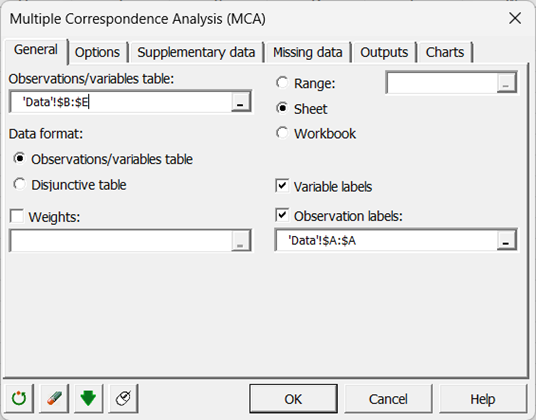
-
Dans l'onglet Options, l'option 1/p a été choisie pour filtrer les facteurs n'apportant que peu d'information. Ainsi, tous les résultats concernant des facteurs dont la valeur propre est inférieure à 1/p (p étant le nombre de variable qualitatives actives sélectionnées), ne seront pas affichés.
-
Dans l'onglet Variables Supplémentaires la variable Reviendra est utilisée comme Variable supplémentaire car on ne souhaite pas qu'elle influe sur les calculs; en revanche son positionnement a posteriori nous intéresse.
-
Dans l'onglet Outputs, sélectionnez Tableau disjoint et Valeurs propres.
-
Une fois que vous avez cliqué sur le bouton OK, les calculs commencent puis les résultats sont affichés.
Interpréter les résultats d'une Analyse des Correspondances Multiples
XLSTAT commence par afficher des tableaux impliqués dans les calculs (tableau disjonctif complet et tableau de Burt).
L'inertie totale vaut 2. En ACM, l'inertie totale dépend uniquement du nombre de variables et de modalités et non des liaisons entre les variables : cette quantité n'a donc pas d'interprétation statistique.
Dans le tableau suivant sont affichées les valeurs propres non nulles et le % d'inertie correspondant.
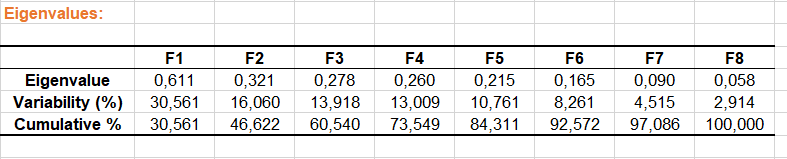
Ensuite sont affichées les coordonnées des modalités dans l'espace factoriel (les différentes catégories des variables qualitatives sélectionnées). Les résultats concernant les modalités de la variable supplémentaire sont affichés en bleu. Les coordonnées des individus sont affichées plus bas. Les contributions, les cosinus carrés et les valeurs test sont des résultats à utiliser lors de l'interprétation des représentations graphiques : avant d'interpréter la proximité entre deux modalités et/ou observations, on doit vérifier qu'il ne s'agit pas uniquement d'un effet de projection. Pour cela on pourra vérifier que les cosinus ou les contributions sont élevés pour les axes et les modalités/observations concernés.
Les graphiques ci-dessous représente respectivement la carte factorielle des modalités, la carte factorielle des observations et le biplot superposant les modalités et les observations.
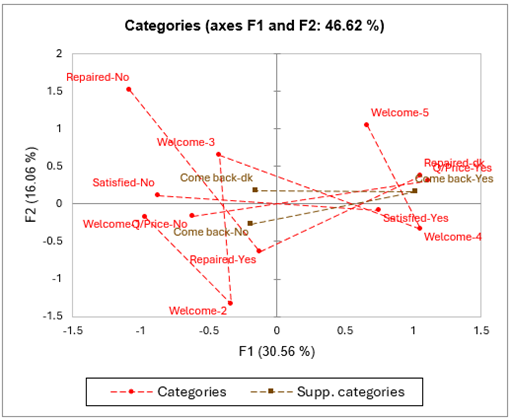
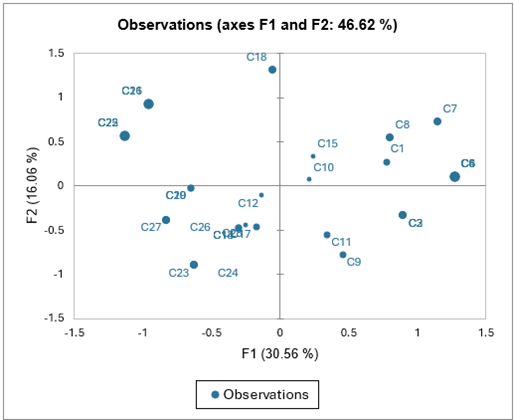
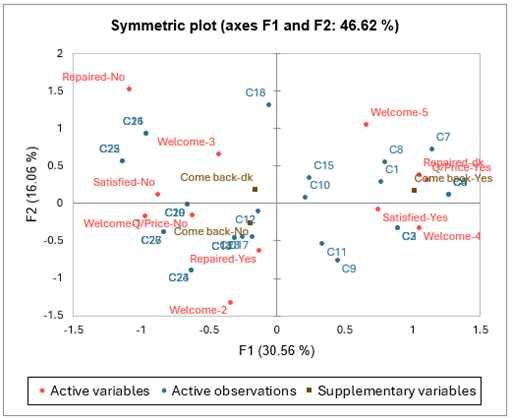
De ces graphiques, on a la confirmation d'une évidence : un client ne reviendra que s'il est globalement satisfait de la prestation, de l'accueil, du prix et s'il a l'impression que la réparation a bien été faite. On notera aussi que de manière plus étrange, le sentiment que la réparation ait été mal faite coïncide avec un mauvais accueil. Cela mériterait une analyse approfondie : est-ce que la personne a mal mentionné le problème parce qu'elle était mal accueillie ? Ou bien a-t-elle rappelé pour signaler que le problème n'était pas réglé et a été mal accueillie à ce moment-là ?
Aller plus loin
Lancer une Classification Ascendante Hiérarchique (CAH) depuis une ACM
Vous pouvez lancer une CAH en cliquant sur le bouton situé sous le tableau des coordonnées principales. Une flèche orange vous permet d'accéder directement à la fin du tableau si celui-ci comporte de nombreuses variables.
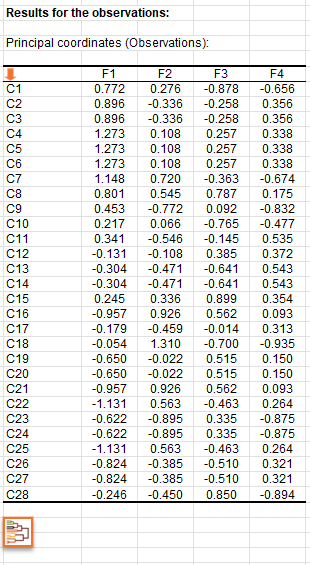
En cliquant sur ce bouton, la boite de dialogue de la CAH est alors automatiquement configurée et vous n'avez plus qu'à cliquer sur le bouton OK afin de lancer l'analyse.
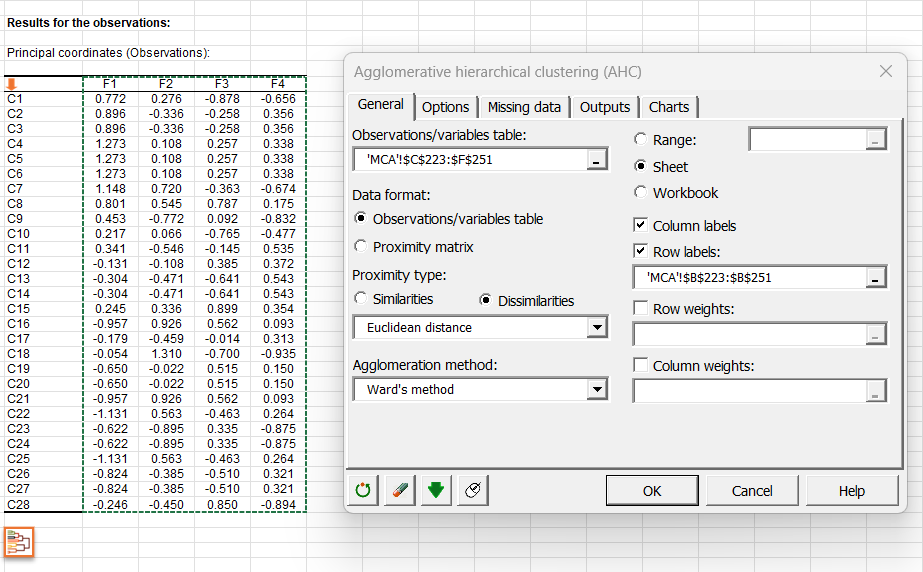
Cliquez ici pour voir comment interpréter les résultats de l'analyse CAH.
Visionner notre vidéo sur l'analyse ACM
La vidéo suivante montre comment faire ce tutoriel.
Cet article vous a t-il été utile ?
- Oui
- Non
